电脑系统怎么重装 步骤-电脑系统如何重装 步骤
发布时间:2025-01-14 09:54:03
电脑系统怎么重装 步骤。关于这个问题,小编表示U盘启动盘很好用。你准备一个U盘并将其制作成启动盘,接着在电脑的BIOS中设置启动顺序,使得电脑从U盘启动。完成这些设置后,就能进入Windows安装界面,按照提示进行系统安装。整个过程相对简单,只要按照每一步进行操作,就能顺利完成系统重装。下面就来分享电脑系统如何重装 步骤。

1、u盘工具:建议使用品牌u盘,8GB或以上容量
2、系统版本:win10专业版(其他Windows版本亦可)
3、装机工具:电脑店u盘启动盘制作工具(点击链接下载)
二、u盘装系统准备工作
1、备份或转移u盘的重要数据,因为在制作u盘启动盘的过程中u盘会被格式化,全部清空且无法复原。
2、收集驱动程序和安装文件
在重新安装系统后,为了节省时间和方便起见,建议在开始之前收集所需驱动程序和常用软件的安装文件。
这样一来,当系统重新安装完成后,你就可以立即开始安装驱动程序和软件,而无需再花费时间去搜索和下载所需的安装文件。
3、下载win10镜像文件
a. 打开微软官方系统下载地址.

b. 按一下键盘上的"F12"按键,打开浏览器开发者工具。点击设备模拟器按钮,选择设备为iPad Pro,然后按"F5键"进行网页刷新。

c. 完成以上三步操作之后你就可以看到浏览器页面会出现选择win10版本的按钮,根据提示下载即可。

三、u盘装系统详细操作步骤
1、制作u盘启动盘
a. 确认电脑处于联网状态下,进入电脑店官网下载u盘启动盘制作工具。
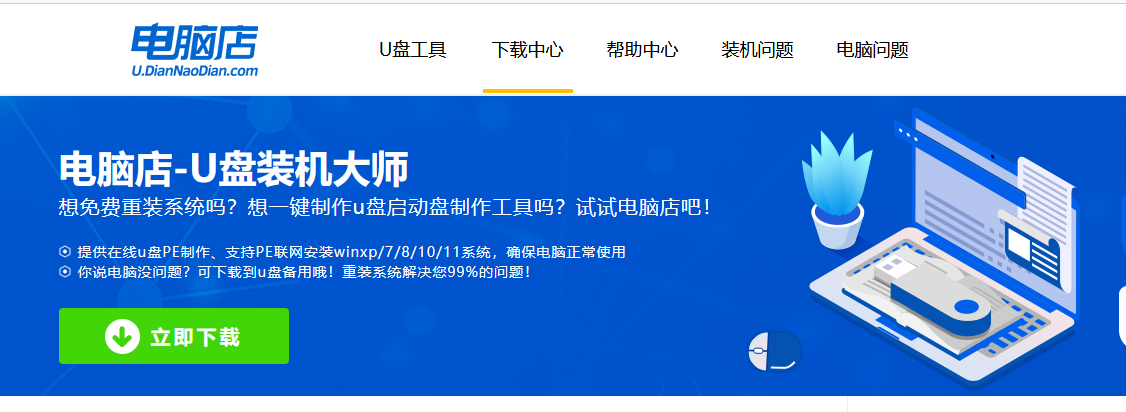
b. 将一个8G的u盘插入电脑USB接口,打开制作工具。
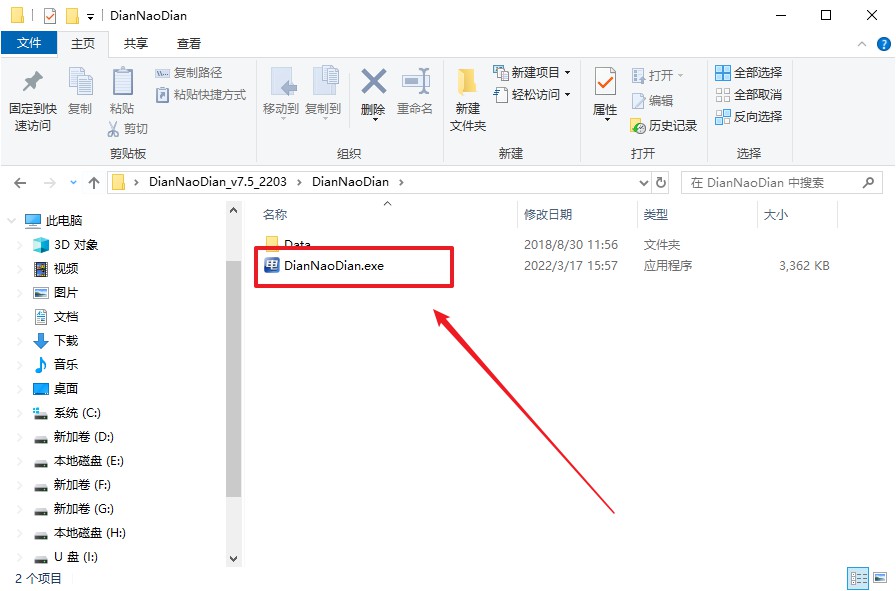
c. 选择【启动模式】为【USB-HDD】,【分区格式】为【NTFS】,最后点击【全新制作】即可。

d.制作完成后大家可选择是否查看教程。
2、设置u盘启动
a. 确认自己电脑的型号,在电脑店官网查询对应的u盘启动快捷键。
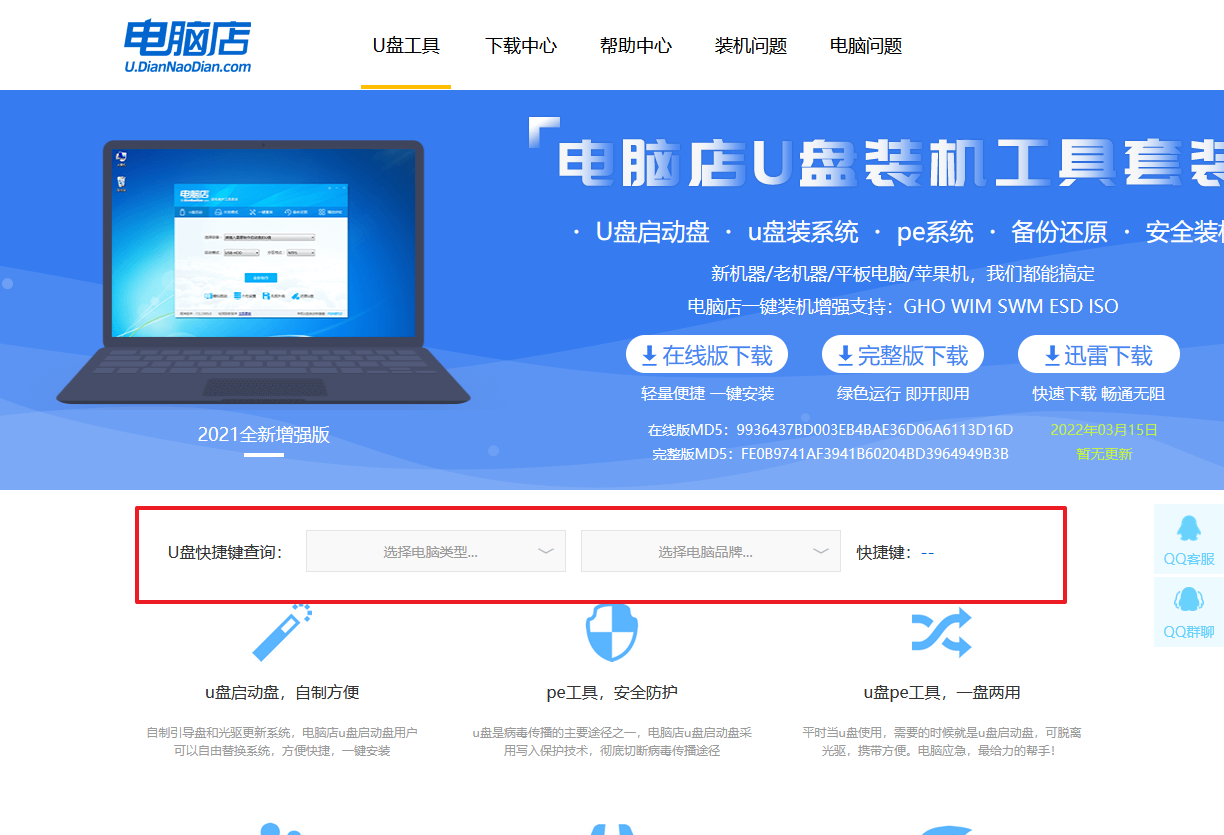
b. 将制作好的u盘启动盘插入电脑,重启后按下快捷键,接下来就会进入优先启动项的设置界面。

c.接下来就会进入到电脑店winpe界面,选择第一项回车即可进入PE系统。
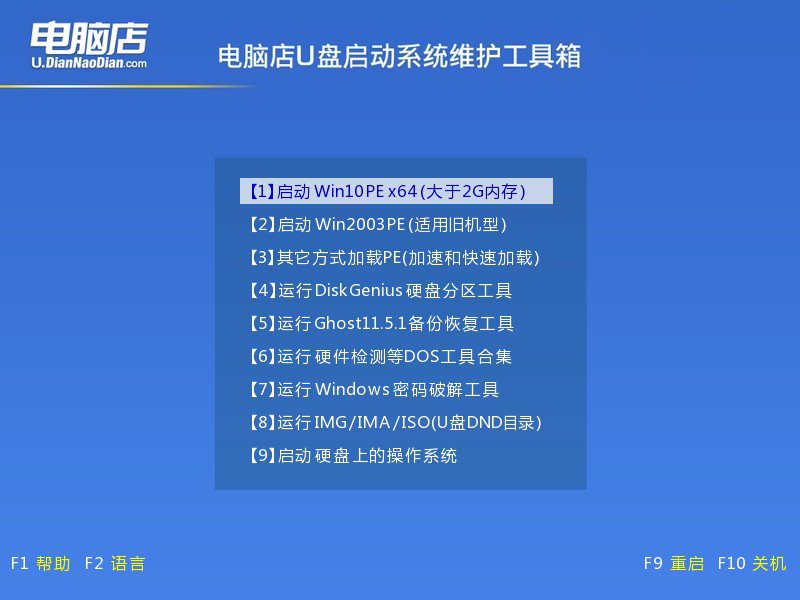
3、u盘装系统
a.如安装win10系统,进入winpe桌面后,打开【电脑店一键装机】。
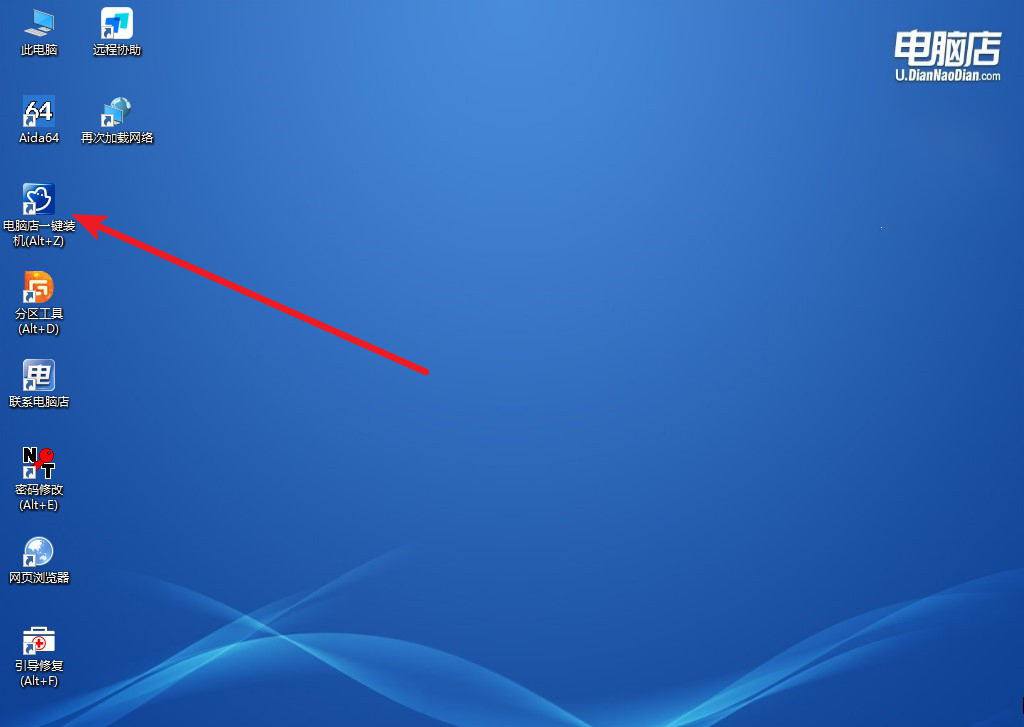
b. 如下图所示,根据下图所示的提示,选择操作方式、镜像文件以及系统盘符,点击【执行】。
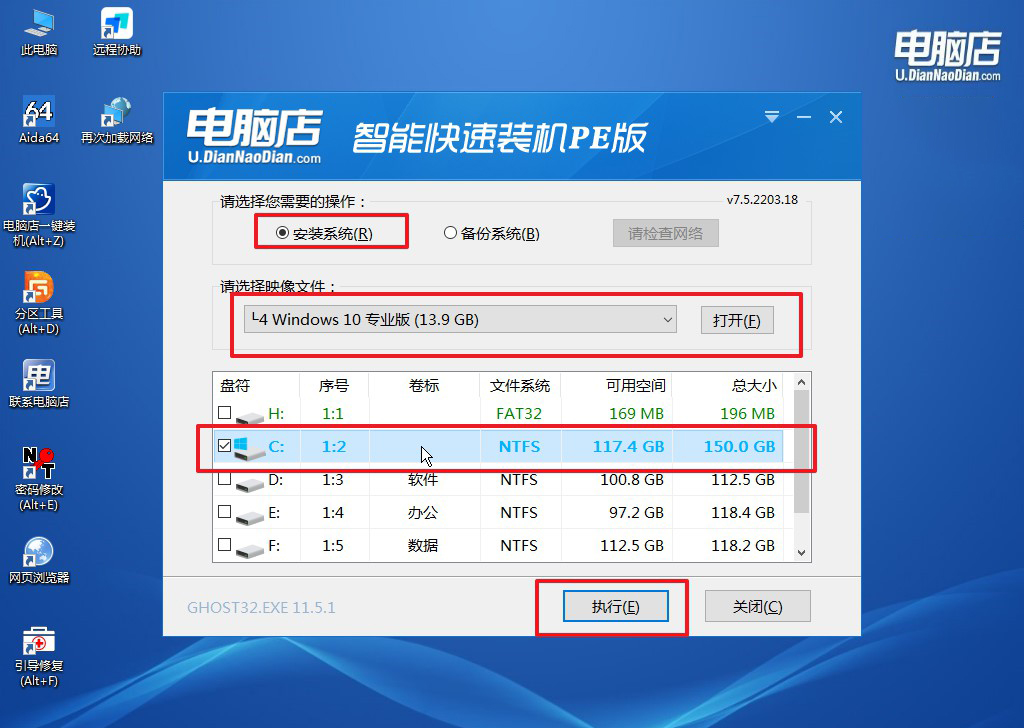
c. 在还原窗口中,可默认设置直接点击【是】。
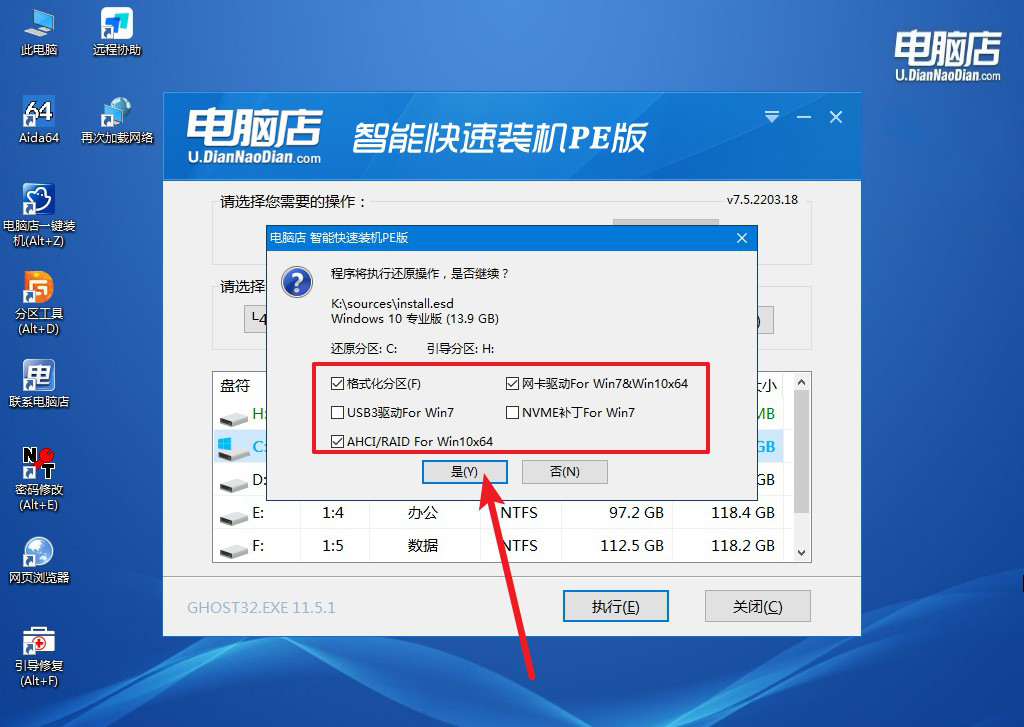
d.等待安装部署完成,进入系统桌面。
四、u盘装系统常遇到的问题
电脑重装系统后重启电脑黑屏怎么回事?
1. 显卡驱动问题
尝试按下 Ctrl + Alt + Del,然后选择 任务管理器,如果任务管理器可以打开,说明系统正常运行,只是显示有问题。此时可以通过任务管理器更新显卡驱动。进入 安全模式,卸载当前显卡驱动,重新安装正确的显卡驱动。使用 设备管理器 更新或回滚显卡驱动。
2. 硬盘引导问题
重装系统后,可能存在引导项设置错误或引导文件损坏,导致电脑无法从硬盘启动,出现黑屏。进入 BIOS 设置,确保硬盘的启动优先级是正确的,通常硬盘应该排在第一位。尝试使用 Windows安装盘 启动,选择 修复计算机,在修复工具中尝试 启动修复。通过 命令提示符 使用 bootrec /fixmbr 和 bootrec /fixboot 命令修复启动项。
上面的内容,详细介绍了电脑系统如何重装 步骤,从如何制作U盘启动盘,到如何设置BIOS,最后如何顺利进行操作系统的安装。只要你按照教程来操作,就能确保你能够顺利完成系统的安装。在安装系统前,记得备份重要数据,确保数据安全。

